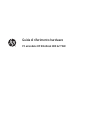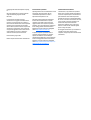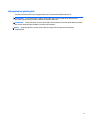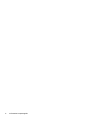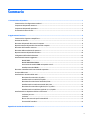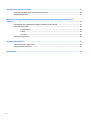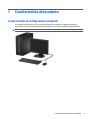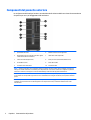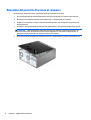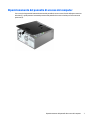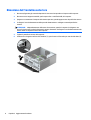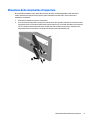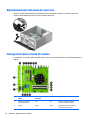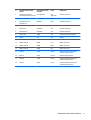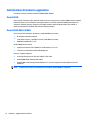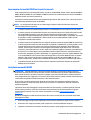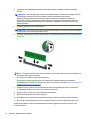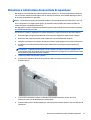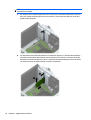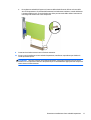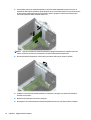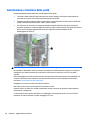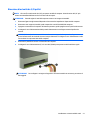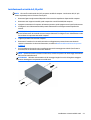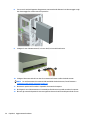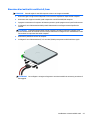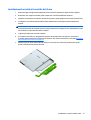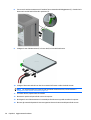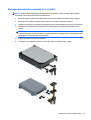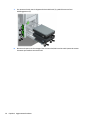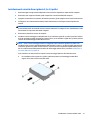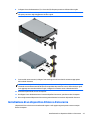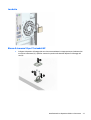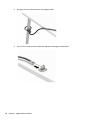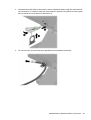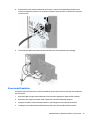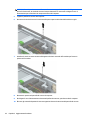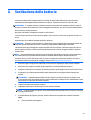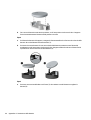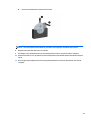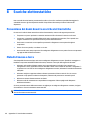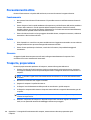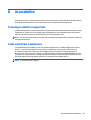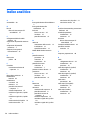Guida di riferimento hardware
PC aziendale HP EliteDesk 800 G2 TWR

© Copyright 2015 HP Development Company,
L.P.
Microsoft e Windows sono marchi registrati
negli Stati Uniti del gruppo di aziende
Microsoft.
Le informazioni contenute in questo
documento sono soggette a modifiche senza
preavviso. Le sole garanzie per i prodotti e i
servizi HP sono definite nelle norme esplicite di
garanzia che accompagnano tali prodotti e
servizi. Nulla di quanto contenuto nel presente
documento va interpretato come costituente
una garanzia aggiuntiva. HP non sarà ritenuta
responsabile di errori tecnici o editoriali o
omissioni rilevati in questo documento.
Prima edizione: giugno 2015
Numero di parte del documento: 823456-061
Avviso relativo al prodotto
Questa guida descrive le caratteristiche comuni
alla maggior parte dei modelli. Alcune
caratteristiche potrebbero non essere
disponibili nel dispositivo in uso.
Non tutte le funzionalità sono disponibili in
tutte le edizioni di Windows 8. Su questo
computer si potrebbe rendere necessario
l'aggiornamento e/o l'acquisto separato di
hardware, driver e/o software per usufruire di
tutti i vantaggi offerti dalle funzionalità di
Windows 8. Per informazioni più dettagliate
vedere
http://www.microsoft.com.
Su questo computer si potrebbe rendere
necessario l'aggiornamento e/o l'acquisto
separato di hardware e/o unità DVD per
l'installazione di Windows 7 al fine di usufruire
di tutti i vantaggi offerti dalle funzionalità di
Windows 7. Per informazioni più dettagliate
vedere
http://windows.microsoft.com/en-us/
windows7/get-know-windows-7.
Termini della licenza software
L'installazione, copia, download o qualsiasi
utilizzo di un prodotto software preinstallato
su questo computer implica l'accettazione da
parte dell'utente dei termini del presente
Contratto di licenza con l'utente finale (EULA)
HP. Se non si accettano le condizioni di licenza,
l'unico rimedio riconosciuto all'utente è la
restituzione del prodotto inutilizzato
(hardware e software) entro 14 giorni per
ottenere il rimborso alle condizioni vigenti
presso il luogo d'acquisto.
Per maggiori informazioni o per richiedere un
completo risarcimento del prezzo del
computer, rivolgersi al punto di vendita locale
(rivenditore).

Informazioni su questa guida
Contiene informazioni di base per l’aggiornamento dei computer HP EliteDesk Business PC.
AVVERTENZA! Il testo presentato in questo modo indica che la mancata osservanza delle istruzioni
potrebbe comportare lesioni fisiche o addirittura la perdita della vita.
ATTENZIONE: Il testo presentato in questo modo indica che la mancata osservanza delle relative istruzioni
può causare danni alle apparecchiature o perdite di informazioni.
NOTA: Il testo presentato in questo modo indica che vengono fornite importanti informazioni
supplementari.
iii

iv Informazioni su questa guida

Sommario
1 Caratteristiche del prodotto ........................................................................................................................... 1
Caratteristiche di configurazione standard .......................................................................................................... 1
Componenti del pannello anteriore ...................................................................................................................... 2
Componenti del pannello posteriore .................................................................................................................... 3
Posizione del numero di serie ............................................................................................................................... 4
2 Aggiornamenti hardware ............................................................................................................................... 5
Caratteristiche di gestione semplificata ............................................................................................................... 5
Avvertenze ed avvisi .............................................................................................................................................. 5
Rimozione del pannello di accesso al computer ................................................................................................... 6
Riposizionamento del pannello di accesso del computer .................................................................................... 7
Rimozione del frontalino anteriore ....................................................................................................................... 8
Rimozione delle mascherine di copertura ............................................................................................................. 9
Riposizionamento del pannello anteriore .......................................................................................................... 10
Collegamenti della scheda di sistema ................................................................................................................. 10
Installazione di memoria aggiuntiva ................................................................................................................... 12
Moduli DIMM ...................................................................................................................................... 12
Moduli DIMM DDR4-SDRAM ............................................................................................................... 12
Inserimento dei moduli DIMM nei rispettivi zoccoli .......................................................................... 13
Installazione moduli DIMM ................................................................................................................ 13
Rimozione e installazione di una scheda di espansione ..................................................................................... 15
Posizioni delle unità ............................................................................................................................................ 19
Installazione e rimozione delle unità .................................................................................................................. 20
Rimozione di un'unità da 5,25 pollici ................................................................................................ 21
Installazione di un'unità da 5,25 pollici ............................................................................................ 23
Rimozione di un’unità ottica sottile da 9,5 mm ................................................................................ 25
Installazione di un’unità ottica sottile da 9,5 mm ............................................................................ 27
Rimozione di un'unità disco rigido da 3,5 o 2,5 pollici ..................................................................... 29
Installazione di un'unità disco rigido da 3,5 o 2,5 pollici .................................................................. 31
Installazione di un dispositivo di blocco di sicurezza ......................................................................................... 35
Lucchetto per cavo ............................................................................................................................ 36
Lucchetto ........................................................................................................................................... 37
Blocco di sicurezza V2 per PC aziendali HP ....................................................................................... 37
Sicurezza del frontalino .................................................................................................................... 41
Appendice A Sostituzione della batteria ........................................................................................................... 43
v

Appendice B Scariche elettrostatiche ............................................................................................................... 46
Prevenzione dei danni dovuti a scariche elettrostatiche ................................................................................... 46
Metodi di messa a terra ....................................................................................................................................... 46
Appendice C Linee guida di funzionamento del computer, manutenzione ordinaria e preparazione per il
trasporto ....................................................................................................................................................... 47
Linee guida di funzionamento del computer e manutenzione ordinaria ........................................................... 47
Precauzioni unità ottica ....................................................................................................................................... 48
Funzionamento ................................................................................................................................. 48
Pulizia ................................................................................................................................................ 48
Sicurezza ........................................................................................................................................... 48
Trasporto, preparazione ..................................................................................................................................... 48
Appendice D Accessibilità ............................................................................................................................... 49
Tecnologie assistive supportate ......................................................................................................................... 49
Come contattare l'assistenza .............................................................................................................................. 49
Indice analitico ............................................................................................................................................... 50
vi

1 Caratteristiche del prodotto
Caratteristiche di configurazione standard
Le caratteristiche di possono variare a seconda del modello. Per assistenza e maggiori informazioni
sull'hardware e software installati sul modello di computer in uso, eseguire l'utility HP Support Assistant.
NOTA: Questo modello di computer può essere utilizzato in modalità tower o in modalità desktop.
Caratteristiche di configurazione standard 1

Componenti del pannello anteriore
La configurazione dell'unità può variare a seconda del modello. Alcuni modelli sono dotati di una mascherina
di copertura per uno o più alloggiamenti dell'unità ottica.
1 Spia attività disco fisso 6 Pulsante d'accensione a doppio stato
2 Alloggiamento da 5,25 pollici per unità disco rigido a
mezza altezza (dietro il frontalino)
7 Unità ottica sottile (opzionale)
3 Lettore di schede SD (opzionale) 8 Porta per ricarica (alimentata) USB 2.0 (nera)
4 Porte USB 2.0 (nere) 9 Porte USB 3.0 (blu)
5 Connettore microfono/cuffie 10 Connettore cuffie
NOTA: Quando un dispositivo viene collegato tramite il connettore microfono/cuffie, viene visualizzata una finestra di
dialogo che richiede se utilizzare il connettore per un dispositivo line-in microfono o cuffie. Per riconfigurare in qualsiasi
momento il connettore, fare doppio clic sull'icona Audio Manager sulla barra delle applicazioni di Windows.
NOTA: La porta di ricarica USB 2.0 fornisce anche la corrente per caricare dispositivi quali, ad esempio, uno smart phone.
La corrente di carica è disponibile ogni volta che il cavo di alimentazione è collegato al sistema, anche quando il sistema è
spento.
NOTA: La spia di alimentazione è bianca quando il computer è acceso. Se lampeggia in rosso, il computer presenta un
problema, che viene indicato da un codice diagnostico. Per interpretare il codice, consultare la Guida ai servizi e alla
manutenzione.
2 Capitolo 1 Caratteristiche del prodotto

Componenti del pannello posteriore
1 Connettore per il cavo d'alimentazione 7 Connettore mouse PS/2 (verde)
2
Connettore tastiera PS/2 porpora 8 Connettore seriale
3
Connettori monitor porta di visualizzazione 9 Connettore di rete RJ-45
4
Connettore monitor VGA 10 Porte USB 3.0 con funzione di riattivazione
da S4/S5 (blu)
5
Porte USB 3.0 (blu) 11 Connettore audio line-in (blu)
6
Connettore line-out per dispositivi audio
alimentati (verde)
NOTA: Una seconda porta seriale opzionale e una porta parallela opzionale possono essere richieste ad HP.
Se si utilizza una tastiera USB, HP consiglia di collegare la tastiera a una delle porte USB 3.0 con funzione riattivazione da S4/
S5. La funzione riattivazione da S4/S5 è supportata anche sui connettori PS/2, se abilitata in F10 Setup del BIOS.
Quando un dispositivo viene collegato tramite il connettore audio line-in blu, viene visualizzata una finestra di dialogo che
richiede se utilizzare il connettore per un dispositivo line-in o per un microfono. Per riconfigurare in qualsiasi momento il
connettore, fare doppio clic sull'icona Audio Manager sulla barra delle applicazioni di Windows.
Se sono installate delle schede grafiche in uno degli slot della scheda di sistema, i connettori video sulla scheda grafica e sulla
scheda di sistema possono essere utilizzati contemporaneamente. Tuttavia, per tale configurazione, solo il display connesso
alla scheda grafica discreta visualizzerà i messaggi POST.
La grafica della scheda di sistema può essere disabilitata modificando le configurazioni in Impostazioni del computer.
Componenti del pannello posteriore 3

Posizione del numero di serie
Ogni computer è dotato di un numero di serie e di un ID prodotto univoci, situati sulla superficie esterna del
computer. Tenere questi numeri a portata di mano quando si richiede l'assistenza del servizio clienti.
4 Capitolo 1 Caratteristiche del prodotto

2 Aggiornamenti hardware
Caratteristiche di gestione semplificata
Il computer possiede delle caratteristiche che ne rendono più facile la manutenzione e l'aggiornamento. Per
la maggior parte delle procedure di installazione descritte in questo capitolo non è necessaria alcuna
attrezzatura.
Avvertenze ed avvisi
Prima di eseguire gli aggiornamenti, assicurarsi di leggere attentamente tutte le istruzioni, le precauzioni e
gli avvertimenti riportati in questa guida.
AVVERTENZA! Per ridurre il rischio di lesioni fisiche dovute a scosse elettriche, superfici surriscaldate o
incendi:
Scollegare il cavo di alimentazione dalla presa a muro e lasciare raffreddare i componenti interni del sistema
prima di toccarli.
Non collegare i connettori telefonici e per telecomunicazioni alle prese NIC (Network Interface Card, Scheda di
interfaccia di rete).
Non rimuovere lo spinotto di terra del cavo di alimentazione. Il collegamento a terra è un requisito
fondamentale per la sicurezza.
Il cavo va collegato a una presa con collegamento a terra che deve essere sempre facilmente accessibile.
Per ridurre i rischi di danni alle persone, leggere la Guida alla sicurezza e al comfort. come organizzare
l’ambiente di lavoro, la postura corretta, norme per la salute e la sicurezza. La guida si trova su Internet
all'indirizzo
http://www.hp.com/ergo.
AVVERTENZA! Contiene componenti sotto tensione e mobili.
Scollegare l'apparecchiatura dalla presa di corrente prima di rimuovere l'involucro.
Ripristinare e fissare l’involucro prima di collegare di nuovo l’apparecchiatura alla presa di corrente.
ATTENZIONE: L'elettricità statica può danneggiare i componenti elettrici del computer o delle parti
opzionali. Prima di iniziare queste procedure, scaricare tutta l'energia elettrostatica toccando un oggetto
metallico dotato di messa a terra. Per ulteriori informazioni, vedere
Scariche elettrostatiche a pagina 46.
Quando il computer è collegato a una fonte di alimentazione CA, la scheda di sistema viene sempre
alimentata. È necessario scollegare il cavo di alimentazione dalla fonte di alimentazione prima di aprire il
computer al fine di impedire danni ai componenti interni.
Caratteristiche di gestione semplificata 5

Rimozione del pannello di accesso al computer
Per accedere ai componenti interni, è necessario rimuovere il pannello di accesso:
1. Rimuovere/sganciare gli eventuali dispositivi di sicurezza che impediscono l'apertura del computer.
2. Rimuovere tutti i supporti rimovibili, quali compact disc o unità flash USB, dal computer.
3. Spegnere correttamente il computer tramite il sistema operativo, quindi spegnere tutti gli eventuali
dispositivi esterni.
4. Scollegare il cavo di alimentazione dalla presa di alimentazione e tutte gli eventuali dispositivi esterni.
ATTENZIONE: Indipendentemente dallo stato di accensione, quando il computer è collegato a una
presa CA funzionante, la scheda di sistema è sempre alimentata. È necessario scollegare il cavo di
alimentazione per evitare danni ai componenti interni del computer.
5. Tirare verso l'alto la maniglia del pannello di accesso (1), quindi sollevare il pannello dal computer (2).
6 Capitolo 2 Aggiornamenti hardware

Riposizionamento del pannello di accesso del computer
Far scorrere le linguette dell'estremità anteriore del pannello di accesso sotto il bordo della parte anteriore
del telaio (1), quindi premere l'estremità posteriore del pannello di accesso sul telaio per farlo scattare in
posizione (2).
Riposizionamento del pannello di accesso del computer 7

Rimozione del frontalino anteriore
1. Rimuovere/sganciare gli eventuali dispositivi di sicurezza che impediscono l'apertura del computer.
2. Rimuovere tutti i supporti rimovibili, quali compact disc o unità flash USB, dal computer.
3. Spegnere correttamente il computer dal sistema operativo, quindi spegnere tutte le periferiche esterne.
4. Scollegare il cavo di alimentazione dalla presa di alimentazione e scollegare eventuali periferiche
esterne.
ATTENZIONE: Indipendentemente dallo stato di accensione, quando il computer è collegato a una
presa CA funzionante la scheda di sistema è sempre alimentata. Scollegare il cavo d'alimentazione onde
evitare danni ai componenti interni del computer.
5. Togliere il pannello di accesso del computer.
6. Sollevare le tre linguette sul lato del frontalino (1), quindi ruotare il frontalino per estrarlo dal telaio (2).
8 Capitolo 2 Aggiornamenti hardware

Rimozione delle mascherine di copertura
Alcuni modelli potrebbero essere dotati di mascherine di copertura dell'alloggiamento dell'unità ottica
sottile. Rimuovere la mascherina di copertura prima di installare un'unità ottica. Per rimuovere una
mascherina di copertura:
1. Rimuovere il pannello di accesso e il frontalino.
2. Per rimuovere una mascherina di copertura di unità ottica da 5,25 pollici, premere verso l'interno le due
linguette di fermo sul lato destro della mascherina di copertura (1) e ruotarla all'indietro per rimuoverla
(2). Per rimuovere la mascherina di copertura dell'unità ottica sottile, premere verso l'interno le due
linguette di fermo sul lato destro (3), quindi ruotarla per estrarla dal frontalino (4).
Rimozione delle mascherine di copertura 9

Riposizionamento del pannello anteriore
Inserire i tre ganci sul lato inferiore del frontalino nei fori rettangolari sul telaio (1), quindi ruotare il lato
superiore del frontalino sul telaio (2) e farlo scattare in posizione.
Collegamenti della scheda di sistema
Per identificare i connettori della scheda di sistema, fare riferimento all'illustrazione e alla tabella riportate di
seguito.
N. Connettore della scheda di
sistema
Etichetta della scheda
di sistema
Colore Componente
1 Connettori per scheda di
sistema PCI Extender
EXT nero Scheda di sistema PCI Extender
(opzionale, mostrata installata)
2 SATA 3.0 SATA2 azzurro Qualsiasi dispositivo SATA esclusa
l'unità disco rigido primaria
10 Capitolo 2 Aggiornamenti hardware

N. Connettore della scheda di
sistema
Etichetta della scheda
di sistema
Colore Componente
3 Connettori per scheda di
sistema PCI Extender (opzionali)
(non applicabile) (non
applicabile)
Scheda di espansione
4 PCI (opzionale) PCI1 bianco Scheda di espansione
5PCI Express (x16), con
downshift a x4
X4PCIEXP bianco Scheda di espansione
6 PCI Express x1 X1PCIEXP2 nero Scheda di espansione
7 PCI Express x1 X1PCIEXP1 nero Scheda di espansione
8 PCI Express x16 X16PCIEXP nero Scheda di espansione
9 Porta seriale COMB nero Seconda porta seriale opzionale
10 Batteria BAT nero Batteria
11 DIMM4 (canale A) DIMM4 bianco Modulo di memoria
12 DIMM3 (canale A) DIMM3 nero Modulo di memoria
13 DIMM2 (canale B) DIMM2 bianco Modulo di memoria
14 DIMM1 (canale B) DIMM1 nero Modulo di memoria
15 SATA 3.0 SATA1 azzurro Qualsiasi dispositivo SATA esclusa
l'unità disco rigido primaria
16 SATA 3.0 SATA0 blu scuro Unità disco rigido primaria
17 SATA 3.0 SATA3 azzurro Qualsiasi dispositivo SATA esclusa
l'unità disco rigido primaria
18 SATA 3.0 SATA5 azzurro Qualsiasi dispositivo SATA esclusa
l'unità disco rigido primaria
Collegamenti della scheda di sistema 11

Installazione di memoria aggiuntiva
Il computer è dotato di moduli di memoria (DIMM) DDR4-SDRAM.
Moduli DIMM
Gli zoccoli per la memoria sulla scheda di sistema possono contenere fino a quattro DIMM basati su standard
industriali. Questi zoccoli di memoria contengono almeno un modulo di memoria DIMM preinstallato. Per
ottenere il massimo supporto di memoria è possibile installare nella scheda di sistema fino a 64 GB di
memoria configurata in modalità dual channel ad alte prestazioni.
Moduli DIMM DDR4-SDRAM
Per il corretto funzionamento del sistema, i moduli DIMM devono essere:
●
di standard industriale a 288 pin
●
senza buffer non ECC, compatibili con PC4-17000 DDR4-2133 MHz
●
DIMM DDR4-SDRAM da 1,2 volt
I moduli DIMM devono inoltre:
●
supportare la latenza CAS 15 DDR4 a 2133 MHz (tempi 15-15-15)
●
contenere le informazioni JEDEC SPD obbligatorie
Inoltre, il computer supporta:
●
tecnologie di memoria non ECC da 512 Mbit, 1 Gbit e Gbit
●
moduli DIMM single-sided e double-sided
●
moduli DIMM costituiti da periferiche DDE x8 e x16; non sono supportati moduli DIMM costituiti da
SDRAM x4
NOTA: Il sistema non funziona correttamente se si installano moduli DIMM non supportati.
12 Capitolo 2 Aggiornamenti hardware

Inserimento dei moduli DIMM nei rispettivi zoccoli
Sulla scheda di sistema sono disponibili quattro zoccoli per moduli DIMM, due per canale, denominati DIMM1,
DIMM2, DIMM3 e DIMM4. Gli zoccoli DIMM1 e DIMM2 funzionano nel canale di memoria B. Gli zoccoli DIMM3 e
DIMM4 funzionano nel canale di memoria A.
Il sistema funziona automaticamente nelle modalità single channel, dual channel o flex, a seconda di come è
stata effettuata l'installazione dei moduli DIMM.
NOTA: Le configurazione di memoria con canale singolo e doppio canale non bilanciato causerà una
riduzione delle prestazioni grafiche.
●
Il sistema funzionerà in modalità single channel se i moduli DIMM sono stati inseriti in un solo canale.
●
Il sistema funzionerà in modalità dual channel con prestazioni elevate se la capacità di memoria totale
dei moduli DIMM sul Canale A è pari alla capacità di memoria totale dei moduli sul Canale B. La
tecnologia e la larghezza della periferica possono variare da un canale all'altro. Ad esempio, se il Canale
A è popolato con due moduli DIMM da 1 GB e il Canale B con un modulo DIMM da 2 GB, il sistema
funzionerà in modalità dual channel.
●
Il sistema funzionerà in modalità flex se la capacità di memoria totale dei moduli DIMM sul Canale A non
è pari alla capacità di memoria totale dei moduli sul Canale B. In modalità flex, il canale popolato con la
quantità di memoria inferiore descrive la quantità di memoria totale assegnata alla modalità dual
channel, mentre la parte rimanente viene assegnata alla modalità single channel. Per una velocità
ottimale, è necessario bilanciare i canali in modo che la quantità maggiore di memoria sia suddivisa tra i
due canali. Se un canale dispone di una quantità di memoria superiore all'altro, la quantità superiore
dovrà essere assegnata al Canale A. Ad esempio, se si popolano gli zoccoli con un modulo DIMM da 2 GB
e tre moduli DIMM da 1 GB, il Canale A dovrà essere popolato con il modulo DIMM da 2 GB e un modulo
DIMM da 1 GB, mentre il Canale B dovrà essere popolato con gli altri due moduli DIMM da 1 GB. Con
questa configurazione, 4 GB operano in modalità dual channel e 1 GB opera in modalità single channel.
●
In qualsiasi modalità, la velocità di funzionamento massima è determinata dal più lento dei moduli
DIMM presenti nel sistema.
Installazione moduli DIMM
ATTENZIONE: Prima di aggiungere o rimuovere moduli di memoria, è necessario scollegare il cavo di
alimentazione e attendere circa 30 secondi per scaricare l'eventuale tensione residua. Indipendentemente
dallo stato di accensione, quando il computer è collegato a una presa CA funzionante, i moduli di memoria
sono sempre alimentati. L'aggiunta o la rimozione dei moduli di memoria quando il sistema è alimentato può
causare danni irreparabili ai moduli di memoria o alla scheda di sistema.
Gli zoccoli per i moduli di memoria sono dotati di contatti dorati. Per aumentare la memoria si devono
utilizzare moduli con contatti dorati per prevenire la corrosione e/o l'ossidazione dovuta al contatto fra
metalli incompatibili.
L'elettricità statica può danneggiare i componenti elettronici del computer o le schede opzionali. Prima di
iniziare queste procedure, assicurarsi di scaricare l'elettricità statica toccando brevemente un oggetto
metallico dotato di messa a terra. Per ulteriori informazioni, consultare
Scariche elettrostatiche
a pagina 46.
Quando si maneggiano i moduli di memoria evitare di toccarne i contatti, perché così facendo si potrebbe
danneggiare il modulo.
1. Rimuovere/sganciare gli eventuali dispositivi di sicurezza che impediscono l'apertura del computer.
2. Rimuovere tutti i supporti rimovibili, quali compact disc o unità flash USB, dal computer.
3. Spegnere correttamente il computer dal sistema operativo, quindi spegnere tutte le periferiche esterne.
Installazione di memoria aggiuntiva 13

4. Scollegare il cavo di alimentazione dalla presa di alimentazione e scollegare eventuali periferiche
esterne.
ATTENZIONE: Prima di aggiungere o rimuovere moduli di memoria, è necessario scollegare il cavo di
alimentazione e attendere circa 30 secondi per scaricare l'eventuale tensione residua.
Indipendentemente dallo stato di accensione, quando il computer è collegato a una presa CA
funzionante, i moduli di memoria sono sempre alimentati. L'aggiunta o la rimozione dei moduli di
memoria quando il sistema è alimentato può causare danni irreparabili ai moduli di memoria o alla
scheda di sistema.
5. Togliere il pannello di accesso del computer.
AVVERTENZA! Per ridurre il rischio di ustioni causate dalle superfici surriscaldate, lasciare raffreddare
i componenti interni del sistema prima di toccarli.
6. Aprire entrambe le levette di rilascio dello zoccolo (1) del modulo di memoria ed inserire il modulo nello
zoccolo (2).
NOTA: Un modulo di memoria può essere installato in un solo modo. Allineare la tacca del modulo con
la linguetta dello zoccolo di memoria.
Inserire gli zoccoli DIMM neri prima di quelli bianchi.
Per prestazioni ottimali, popolare gli zoccoli in modo che la capacità di memoria sia suddivisa
uniformemente tra il Canale A e il Canale B. Per ulteriori informazioni, consultare
Inserimento dei moduli
DIMM nei rispettivi zoccoli a pagina 13.
7. Spingere il modulo nello zoccolo, assicurandosi che esso sia completamente inserito e posizionato
correttamente. Verificare che i fermi siano in posizione chiusa (3).
8. Ripetere i punti 6 e 7 per ogni modulo addizionale da installare.
9. Riposizionare il pannello di accesso al computer.
10. Ricollegare il cavo di alimentazione ed eventuali periferiche esterne, quindi accendere il computer.
11. Bloccare gli eventuali dispositivi di sicurezza sganciati durante la rimozione del pannello di accesso.
Il computer dovrebbe riconoscere automaticamente la memoria aggiuntiva la volta successiva in cui si
accende il computer.
14 Capitolo 2 Aggiornamenti hardware
La pagina sta caricando ...
La pagina sta caricando ...
La pagina sta caricando ...
La pagina sta caricando ...
La pagina sta caricando ...
La pagina sta caricando ...
La pagina sta caricando ...
La pagina sta caricando ...
La pagina sta caricando ...
La pagina sta caricando ...
La pagina sta caricando ...
La pagina sta caricando ...
La pagina sta caricando ...
La pagina sta caricando ...
La pagina sta caricando ...
La pagina sta caricando ...
La pagina sta caricando ...
La pagina sta caricando ...
La pagina sta caricando ...
La pagina sta caricando ...
La pagina sta caricando ...
La pagina sta caricando ...
La pagina sta caricando ...
La pagina sta caricando ...
La pagina sta caricando ...
La pagina sta caricando ...
La pagina sta caricando ...
La pagina sta caricando ...
La pagina sta caricando ...
La pagina sta caricando ...
La pagina sta caricando ...
La pagina sta caricando ...
La pagina sta caricando ...
La pagina sta caricando ...
La pagina sta caricando ...
La pagina sta caricando ...
-
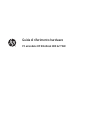 1
1
-
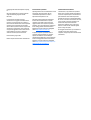 2
2
-
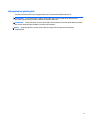 3
3
-
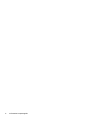 4
4
-
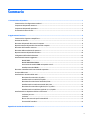 5
5
-
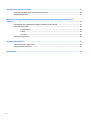 6
6
-
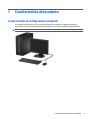 7
7
-
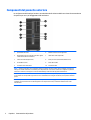 8
8
-
 9
9
-
 10
10
-
 11
11
-
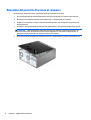 12
12
-
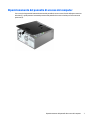 13
13
-
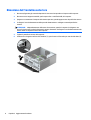 14
14
-
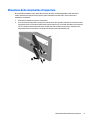 15
15
-
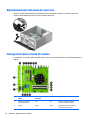 16
16
-
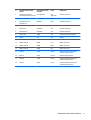 17
17
-
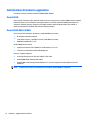 18
18
-
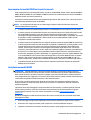 19
19
-
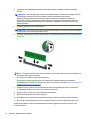 20
20
-
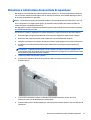 21
21
-
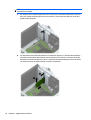 22
22
-
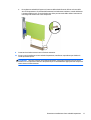 23
23
-
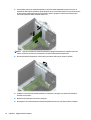 24
24
-
 25
25
-
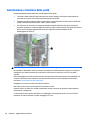 26
26
-
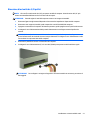 27
27
-
 28
28
-
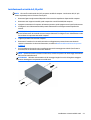 29
29
-
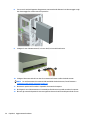 30
30
-
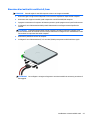 31
31
-
 32
32
-
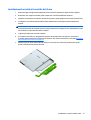 33
33
-
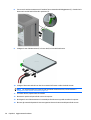 34
34
-
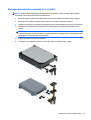 35
35
-
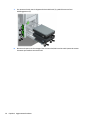 36
36
-
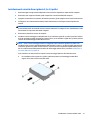 37
37
-
 38
38
-
 39
39
-
 40
40
-
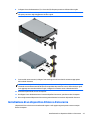 41
41
-
 42
42
-
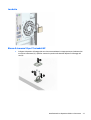 43
43
-
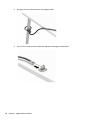 44
44
-
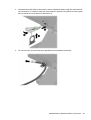 45
45
-
 46
46
-
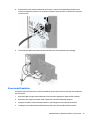 47
47
-
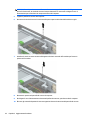 48
48
-
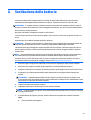 49
49
-
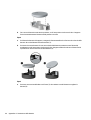 50
50
-
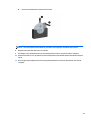 51
51
-
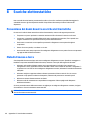 52
52
-
 53
53
-
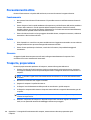 54
54
-
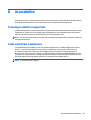 55
55
-
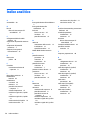 56
56
HP EliteDesk 800 G2 Tower PC (ENERGY STAR) Guida di riferimento
- Tipo
- Guida di riferimento
- Questo manuale è adatto anche per
Documenti correlati
-
HP EliteDesk 800 G2 Small Form Factor PC (ENERGY STAR) Guida di riferimento
-
HP ProDesk 400 G5 Microtower PC Guida di riferimento
-
HP EliteDesk 705 G3 Base Model Microtower PC Guida di riferimento
-
HP ProDesk 480 G4 Base Model Microtower PC Guida di riferimento
-
HP ProDesk 600 G2 Small Form Factor PC (ENERGY STAR) Guida di riferimento
-
HP ProDesk 400 G5 Base Model Small Form Factor PC Guida utente
-
HP ProDesk 400 G3 Microtower PC (ENERGY STAR) Guida di riferimento
-
HP ProDesk 600 G2 Microtower PC (ENERGY STAR) Guida di riferimento
-
HP ProDesk 498 G3 Base Model Microtower PC Guida di riferimento
-
HP EliteDesk 705 G3 Small Form Factor PC Guida di riferimento